Discord là gì? Làm thế nào để tắt ứng dụng Discord tự chạy trên máy tính? Nếu như bạn vẫn chưa biết rõ về Discord cũng như cách tắt ứng dụng trên Windows 10, thì hãy cùng Mindovermetal đi tìm hiểu một vài phương pháp thông dụng qua bài viết dưới đây nhé!

Mục lục nội dung
Discord là gì?
Discord là phần mềm miễn phí cho phép người dùng có thể giao tiếp với những người khác khi đang chơi game. Thông qua ứng dụng này, mọi người có thể trò chuyện bằng giọng nói, hay nhắn tin một cách dễ dàng.
Đặc biệt, bất cứ ai cũng có thể tạo một phòng chat riêng để nhắn tin, trò chuyện trực tiếp, và kênh chat sẽ luôn được bật khi người dùng đang trong trận đấu. Chính vì lý do này mà nhiều game thủ lại yêu thích phần mềm Discord như vậy.
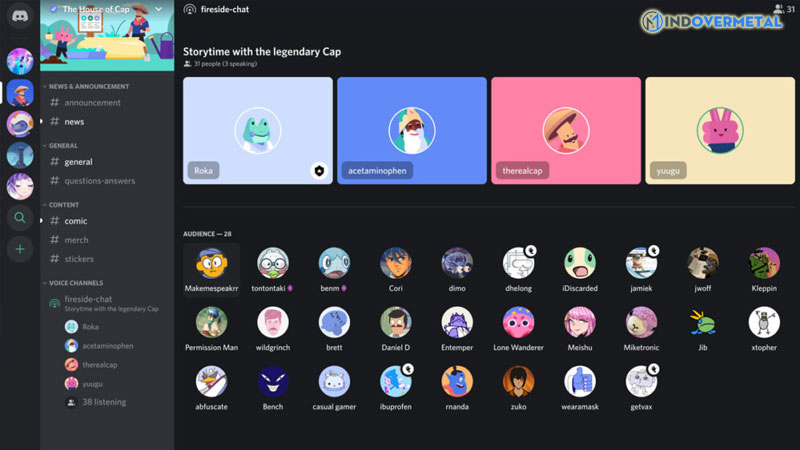
Cách tắt ứng dụng Discord tự chạy trên Windows 10
Nếu bạn đang sử dụng ứng dụng Discord mà gặp phải tình trạng tự chạy mỗi khi khởi động máy tính. Vậy thì có thể tham khảo các phương pháp tắt ứng dụng như sau:
Cách tắt từ ứng dụng Discord
Bước 1. Mở ứng dụng Discord. → Chọn Setup ở góc dưới cùng bên trái.
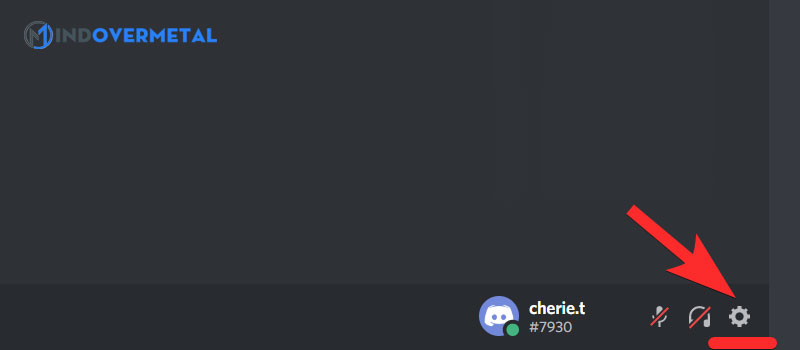
Bước 2. Tại App Settings, bấm chọn vào Windows Settings.
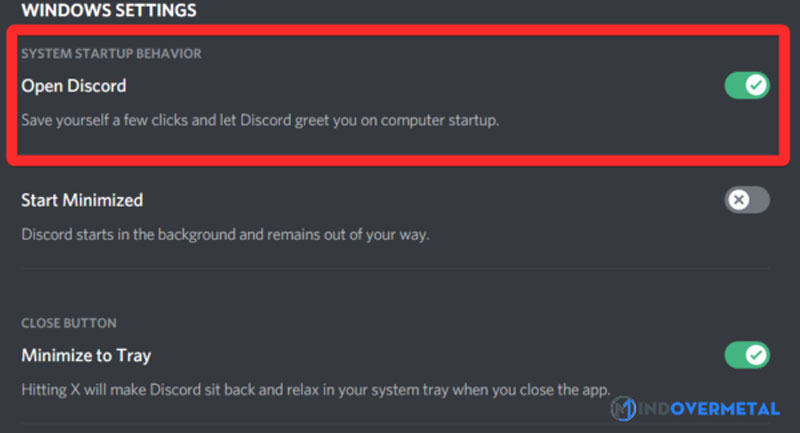
Bước 3. Tắt chuyển đổi cho Open Discord. → Cuối cùng, khởi động lại máy để hệ thống tự động cập nhập những thay đổi mới.

Ở trong cài đặt Windows
Bước 1. Mở cài đặt trên máy tính, hoặc nhấn tổ hợp phím Windows + I → Chọn Apps → Nhấn vào Startup ở thanh bên trái màn hình.
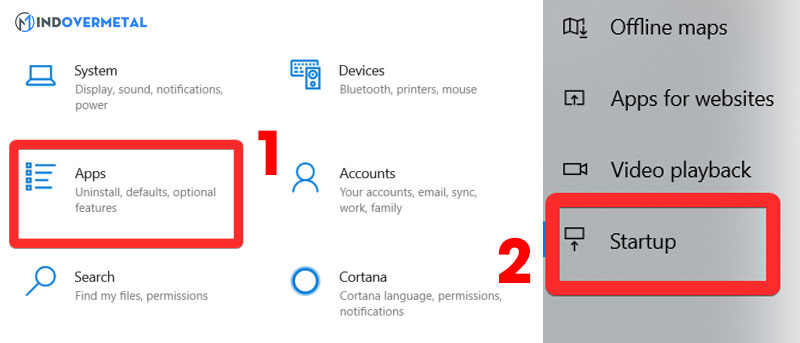
Bước 2. Hãy tìm Discord trong danh sách ứng dụng ở tab bên phải của bạn. → Sau đó, tắt ứng dụng Discord để ngăn chặn nó khởi chạy mỗi khi bạn khởi động mạng lưới hệ thống.
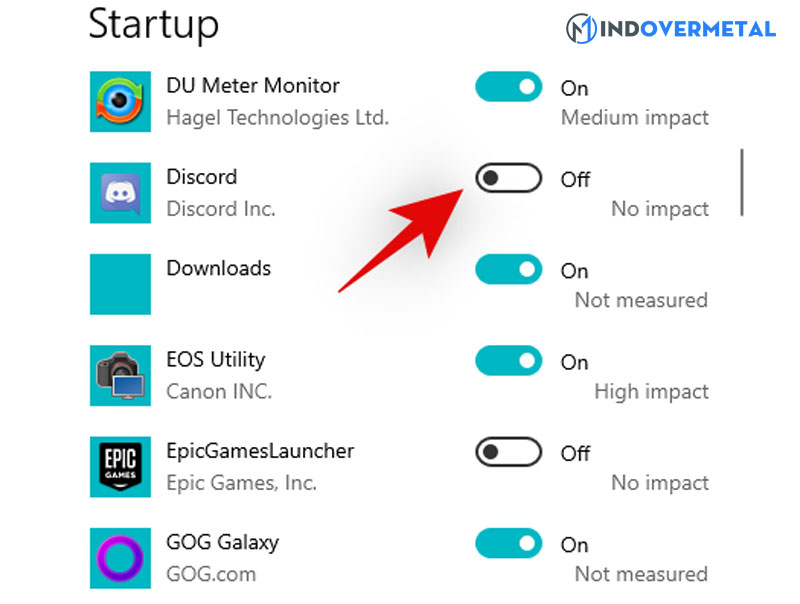
Sử dụng phần mềm quản lý tác vụ
Bước 1. Nhấn tổ hợp phím Ctrl + Shift + Esc để khởi chạy phần mềm Task Manager. → Chuyển đến tab Startup.
Bước 2. Tìm và chọn vào ứng dụng Discord. → Nhấn vào Disable ở cuối hộp thoại. Vậy là bạn có thể vô hiệu hóa ứng dụng này một cách nhanh chóng rồi đấy.
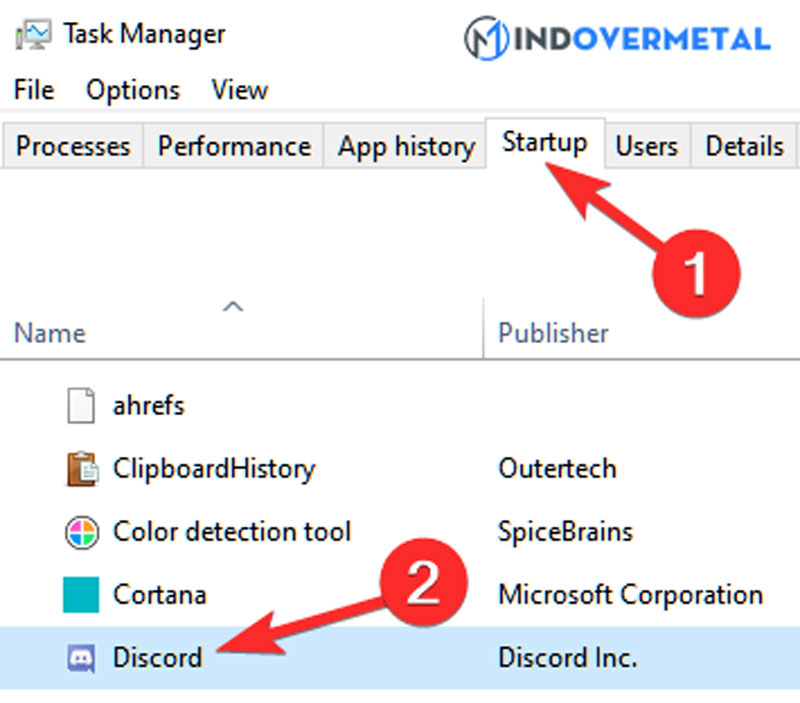
Cấu hình hệ thống (Dành cho Windows 7 trở lên)
Bước 1. Nhấn tổ hợp phím Windows + R. → Tại ô Open, gõ cú pháp msconfig → Nhấn OK
Bước 2. Chọn vào tab Startup → Nhấn Open Task Manager. → Lúc này, danh sách các ứng dụng từ hệ thống sẽ tự động hiển thị các tính năng khởi động. Tìm ứng dụng Discord và nhấn Disable ở cuối hộp thoại.
Như vậy, bài viết trên đã hướng dẫn cho bạn cách để tắt ứng dụng Discord tự chạy trên máy tính. Hy vọng các bạn sẽ áp dụng thành công trên máy tính của mình nhé! Đừng quên theo dõi Mindovermetal để cập nhập những thông tin mới nhất.







